

|
网络软件一般是指系统的网络操作系统、网络通信协议和应用级的提供网络服务功能的专用软件。网络软件包括通信支撑平台软件、网络服务支撑平台软件、网络应用支撑平台软件、网络应用系统、网络管理系统以及用于特殊网络站点的软件等。从网络体系结构模型不难看出,通信软件和各层网络协议软件是这些网络软件的基础和主体。
导读:
本篇文章是介绍了谷歌浏览器设IP代理的简单操作流程,想要学习谷歌浏览器设IP代理的朋友可以看一看下文哦,相信对大家会有所帮助的。
本篇文章是介绍了谷歌浏览器设IP代理的简单操作流程,想要学习谷歌浏览器设IP代理的朋友可以看一看下文哦,相信对大家会有所帮助的。 谷歌浏览器设IP代理的简单操作流程 双击打开谷歌浏览器,如图:  点击右上角的“扳手”图标,选择“设置”,如图: 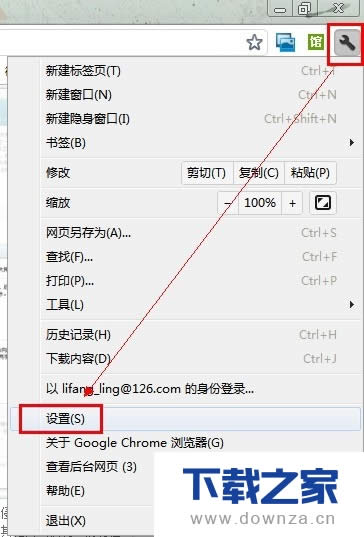 打开设置页面后,单击左侧的“高级选项”,然后在右侧找到“网络”,点击“更改代理设置”,如下图: 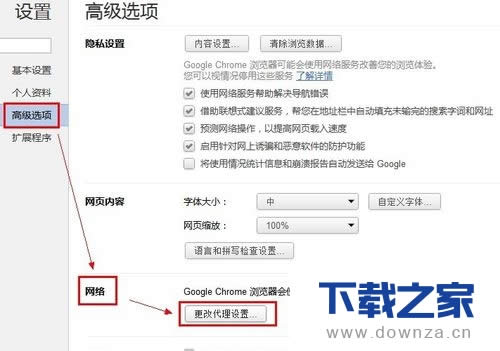 在弹出的窗口,点击“局域网设置”,如下图: 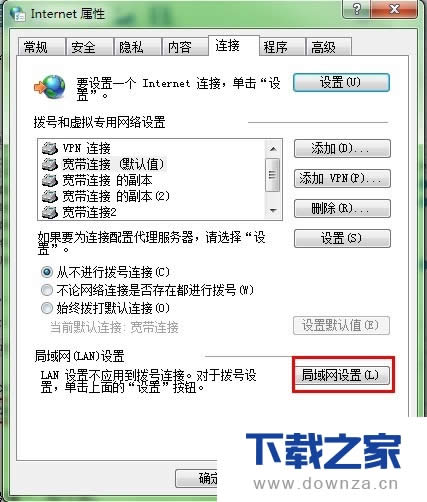 下一步,在弹出的窗口中,在“代理服务器”下面的方框中打勾,然后填入代理IP和端口。如下图: 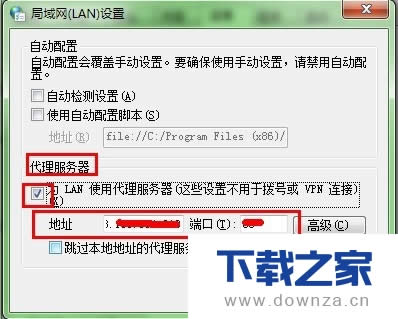 【下载之家 教程整理】 最后点击确定,完成。 上面就是为各位亲们带来的谷歌浏览器设IP代理的教程,一起去了解了解吧。 延伸阅读:在谷歌浏览器中设置显示书签栏的详细方法 各位使用谷歌浏览器的用户,知道怎么样设置显示书签栏吗?接下来,小编就为大家讲解在谷歌浏览器中设置显示书签栏的详细方法。 常见的网络操作系统有UNIX、Netware、Windows NT、Linux等,网络软件的漏洞及缺陷被利用,使网络遭到入侵和破坏。 |
温馨提示:喜欢本站的话,请收藏一下本站!